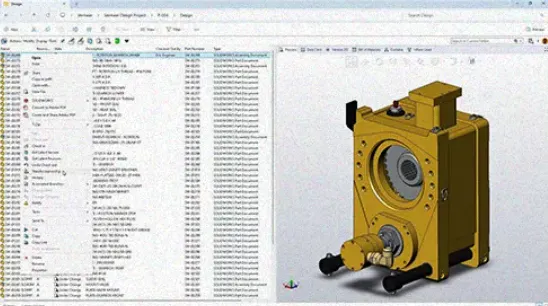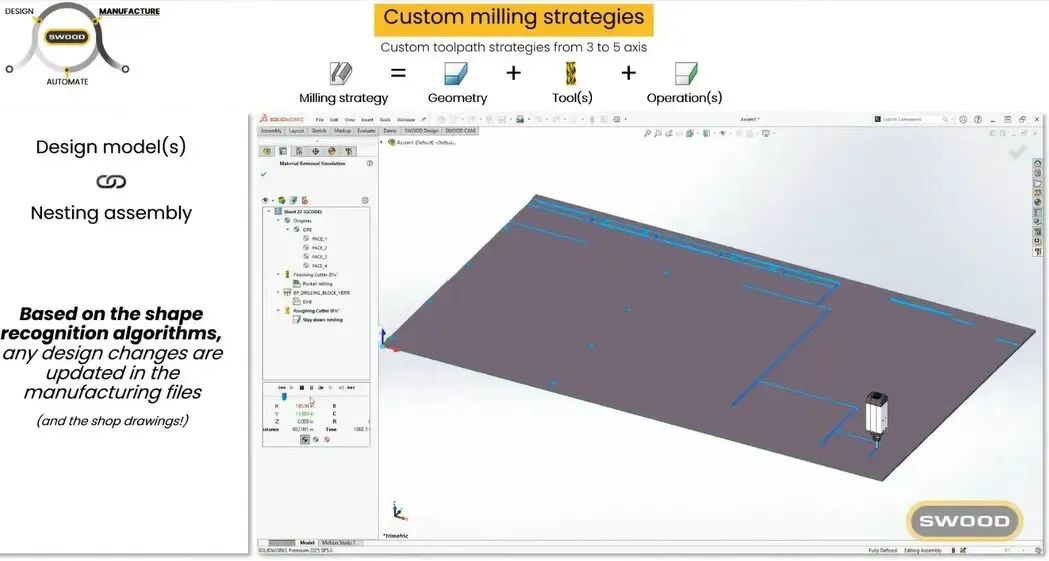SOLIDWORKS PDM历史记载-一键预览历史版本图纸内容
日期:2024-07-04 发布者: 小编 浏览次数:次
工程师在日常工作过程中,经常会浏览图纸的历史记载记录来查看图纸的历史版本生成情况。实际上,SOLIDWORKS PDM历史记载界面不仅仅记载历史版本生成情况,我们也可以通过历史记载中的“查看”功能去浏览图纸具体内容来更加精确判别不同版本图纸的内容修改。
功能操作流程:
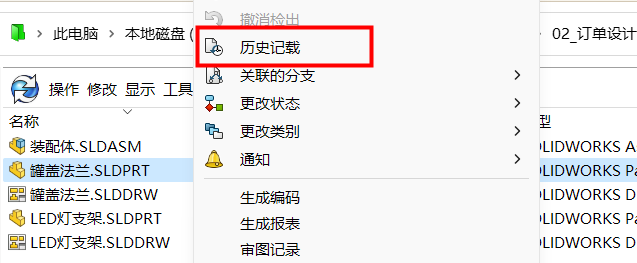
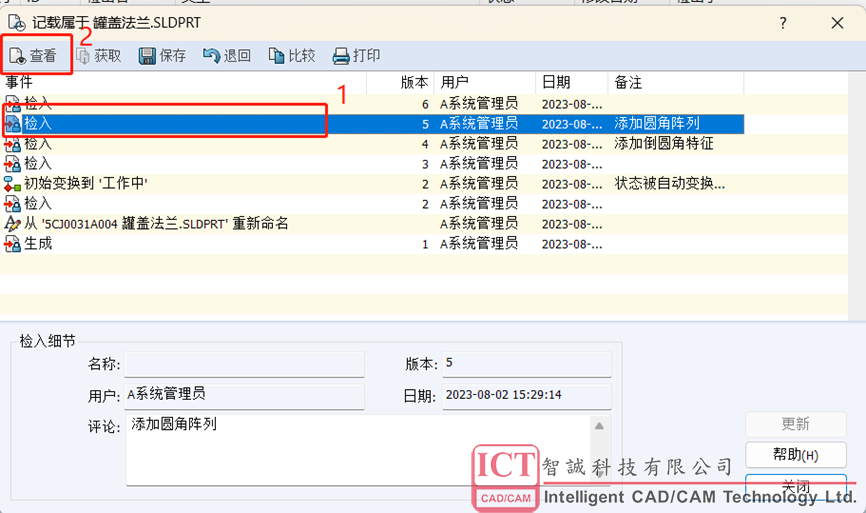

功能配置步骤:
a、启动Windows开始菜单,找到“管理”选项打开,如下: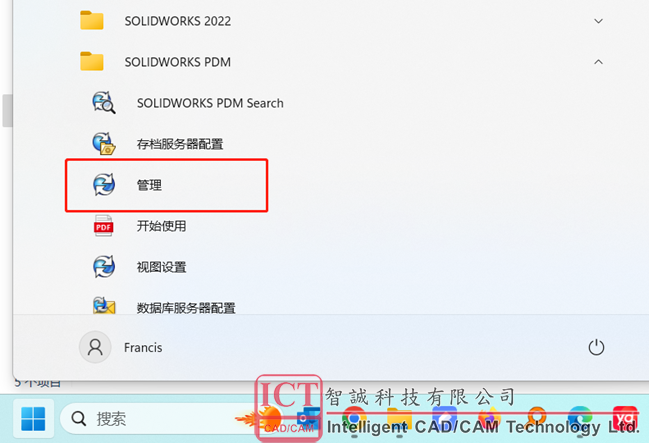
b、选择使用的PDM文件库(eg. NEW SOLIDWORKS PDM),以用户实际使用的账号登录PDM管理工具(不一定要求管理员账号),找到“用户和组管理”选项(SOLIDOWRKS PDM 2022版本及以后。对于2022版本之前的,找到“用户”选项)并展开:
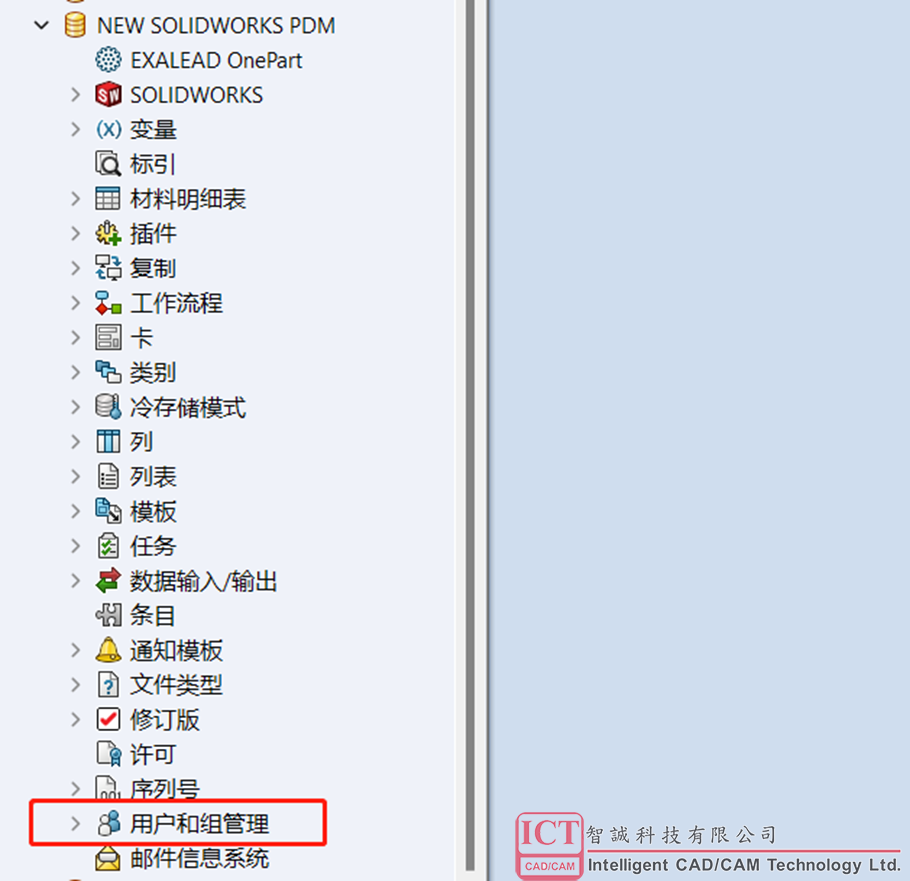
c、选择实际使用的用户账号,右键,选择“设置”:

d、在用户账号设置界面,选择“查阅器”选项。
点击“添加”对应查阅器信息:在“扩展名”选项中输入文件对应后缀(eg. sldprt),多个文件后缀可用英文逗号进行分隔;在“查阅器程序的路径和变元”选项中输入查阅器安装路径及固定变元信息"%1%":
Eg. 如调用Edrawing程序,输入Edrawing实际安装路径及变元:D:\SOLIDWORKS\SOLIDWORKS 2022\SOLIDWORKS Corp\eDrawings\eDrawings.exe "%1%"
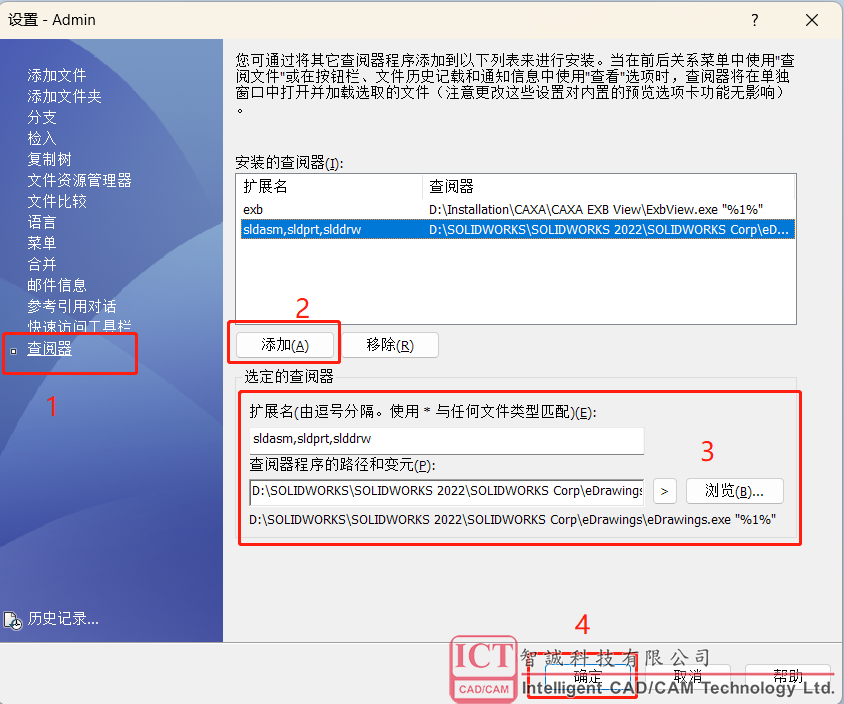
设置完成后,点击“确定”,即可在PDM文件库历史记载中调用Edrawing查阅器程序查看历史版本图纸内容。
PDM相关问题可以随时咨询我们的在线工程师:立即咨询
获取正版软件免费试用资格,有任何疑问拨咨询热线:400-886-6353或 联系在线客服
未解决你的问题?请到「问答社区」反馈你遇到的问题,专业工程师为您解答!